Feedback
Verkleinern Sie PDF-Dateien stapelweise und behalten Sie dabei die ursprüngliche Text- und Bildqualität bei – ideal für eine effiziente und hochwertige Dokumentoptimierung.
So komprimieren Sie PDF stapelweise Kostenloser Download
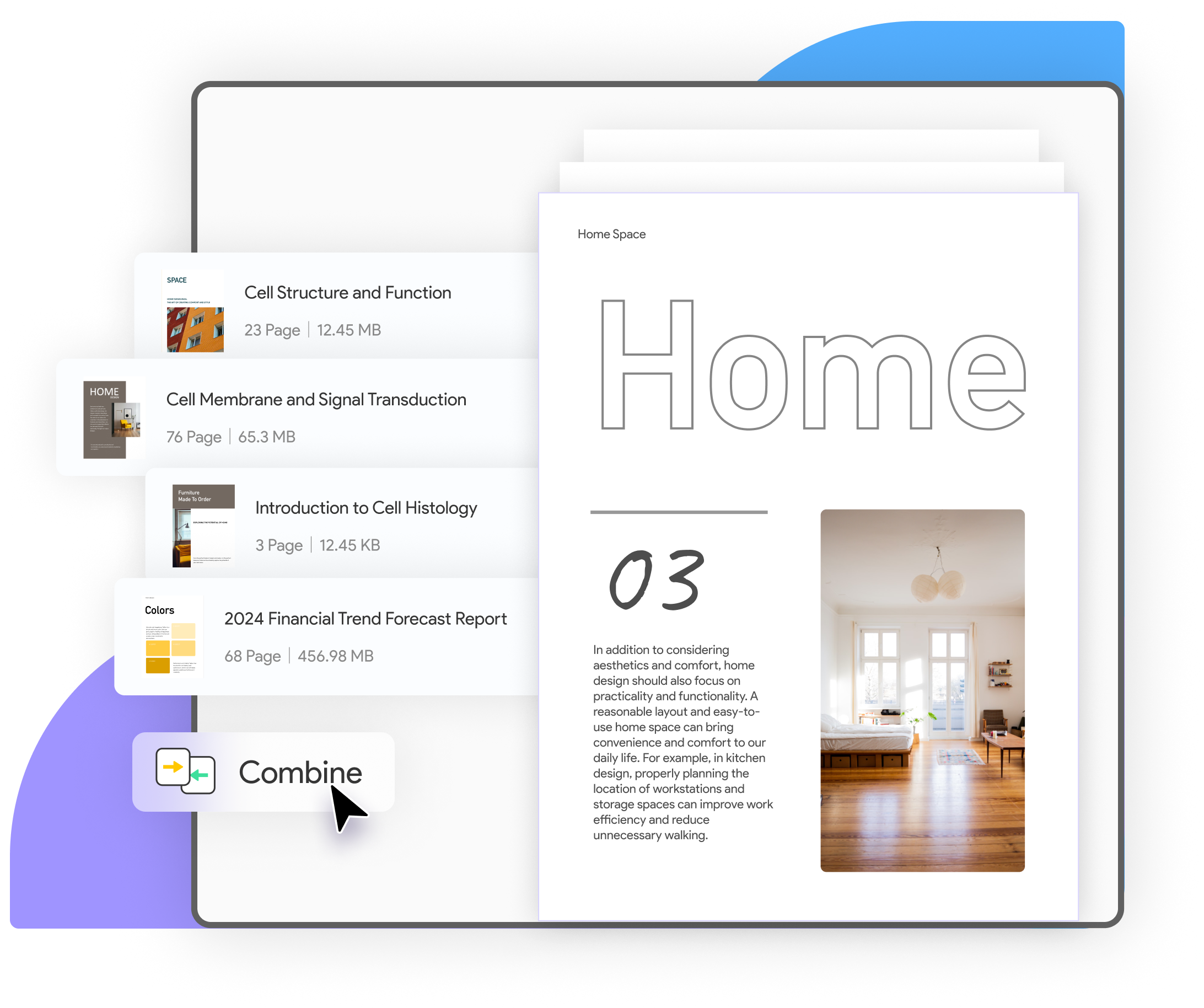
Drucken Sie mehrere PDFs gleichzeitig mit nur einem Klick, optimieren Sie Ihren Workflow und sparen Sie Zeit.
So drucken Sie PDF stapelweise Jetzt kaufen
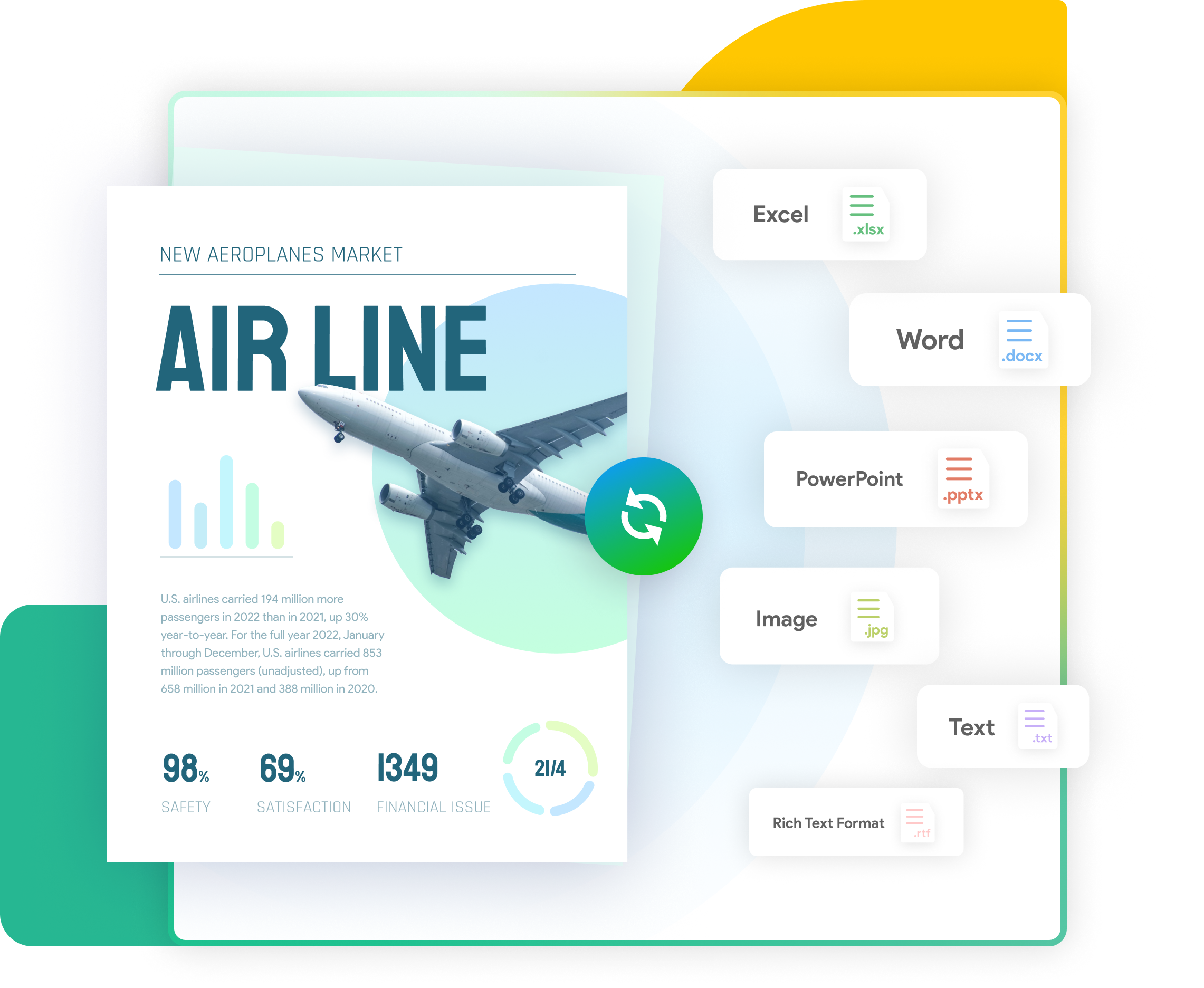
Konvertieren Sie PDF-Dateien mühelos in und aus einer Vielzahl von Formaten – darunter Word, Excel, PowerPoint, Bilder und mehr – in einem Schritt.
So konvertieren Sie PDFs stapelweise So erstellen Sie PDF stapelweise Kostenloser Download
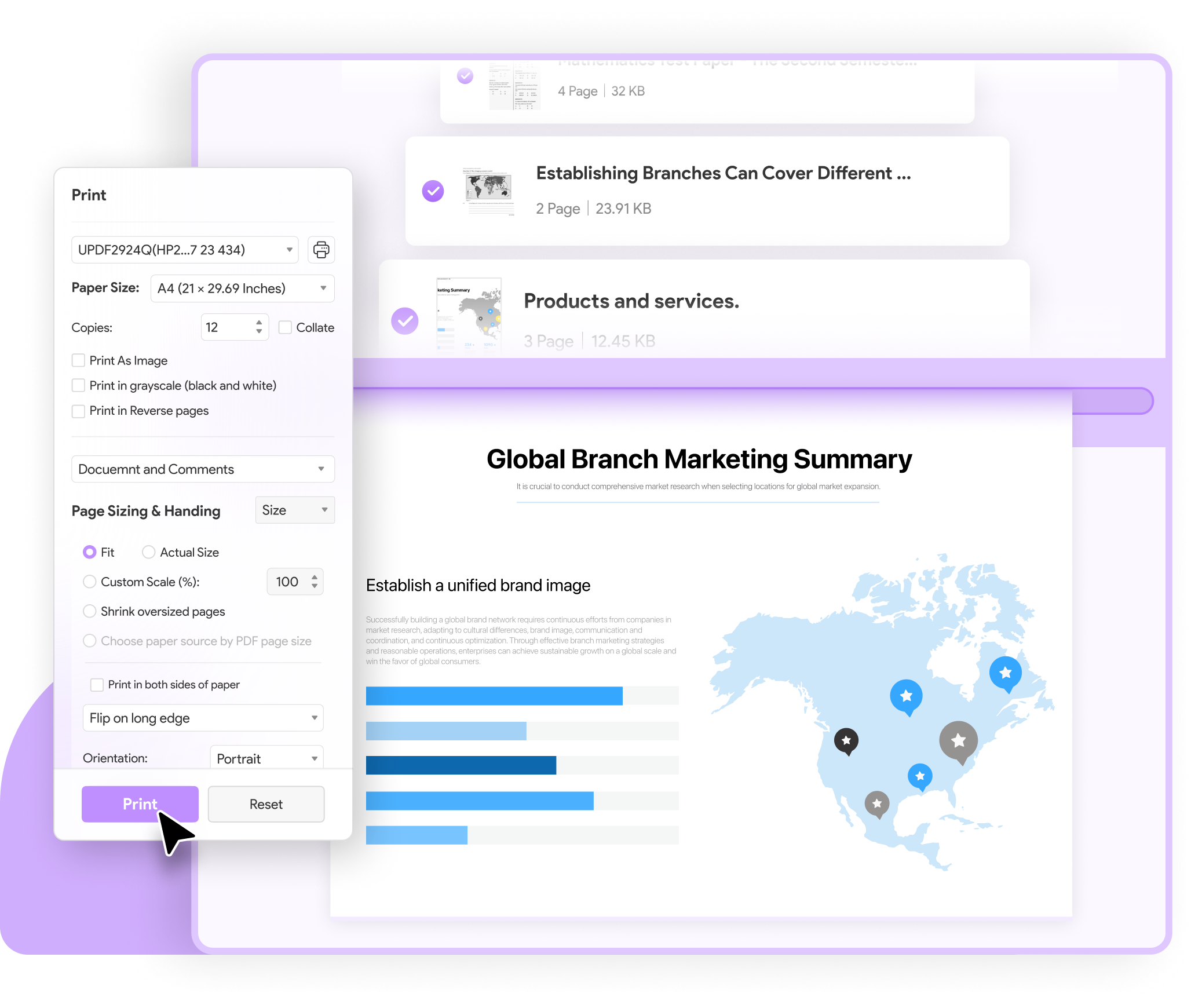
Erstellen Sie schnell und präzise Stapel-OCR für bildbasierte oder gescannte PDF-Dateien in 38 Sprachen und verwandeln Sie sie in durchsuchbare, bearbeitbare und hochwertige Dokumente.
So führen Sie OCR von PDFs stapelweise durch Jetzt kaufen
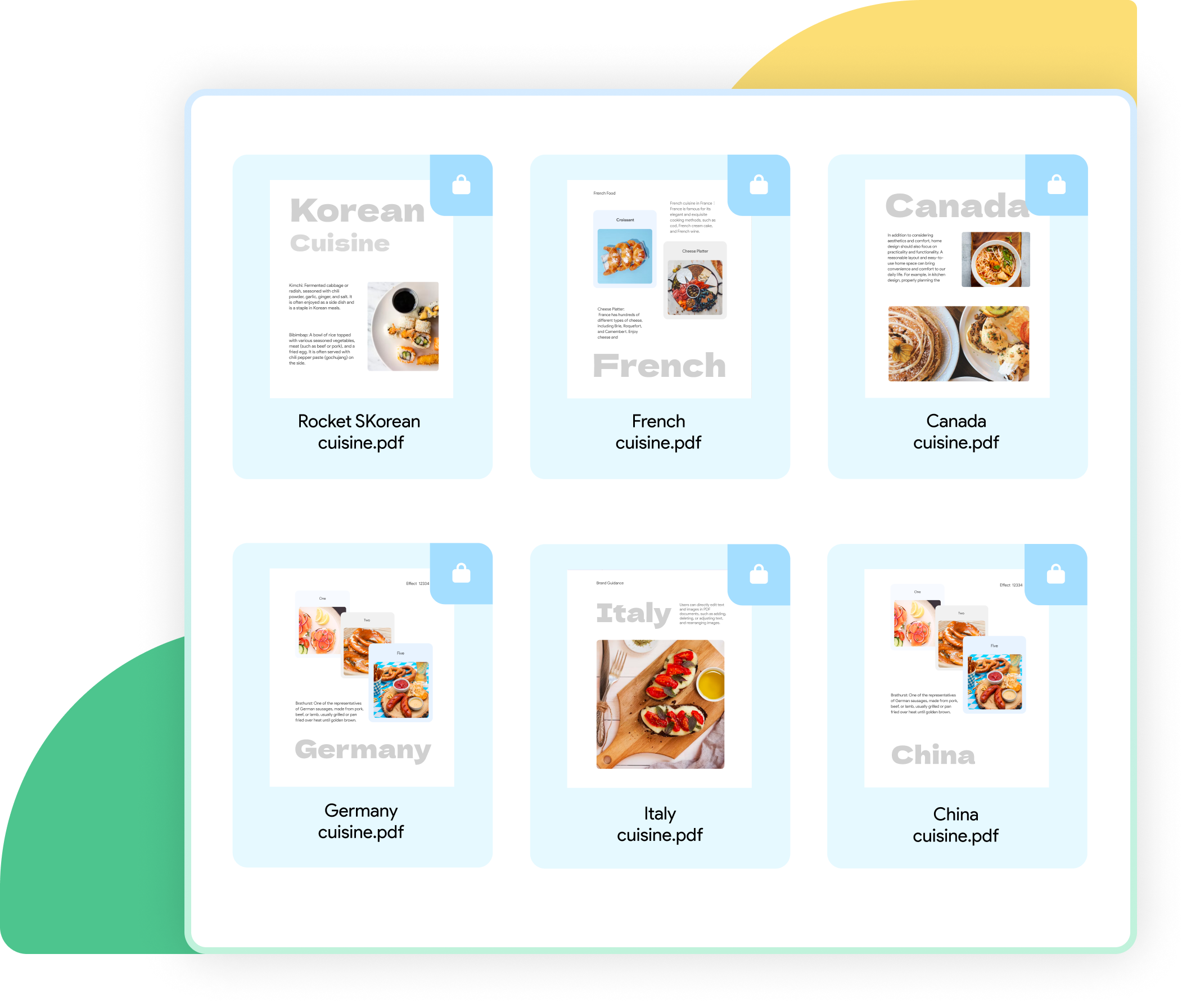
Fügen Sie mehrere PDF zu einem einzigen umfassenden PDF-Dokument zusammen und vereinfachen Sie so bequem und effizient Ihre Dokumentenverwaltung.
So führen Sie PDFs zusammen Kostenloser Download
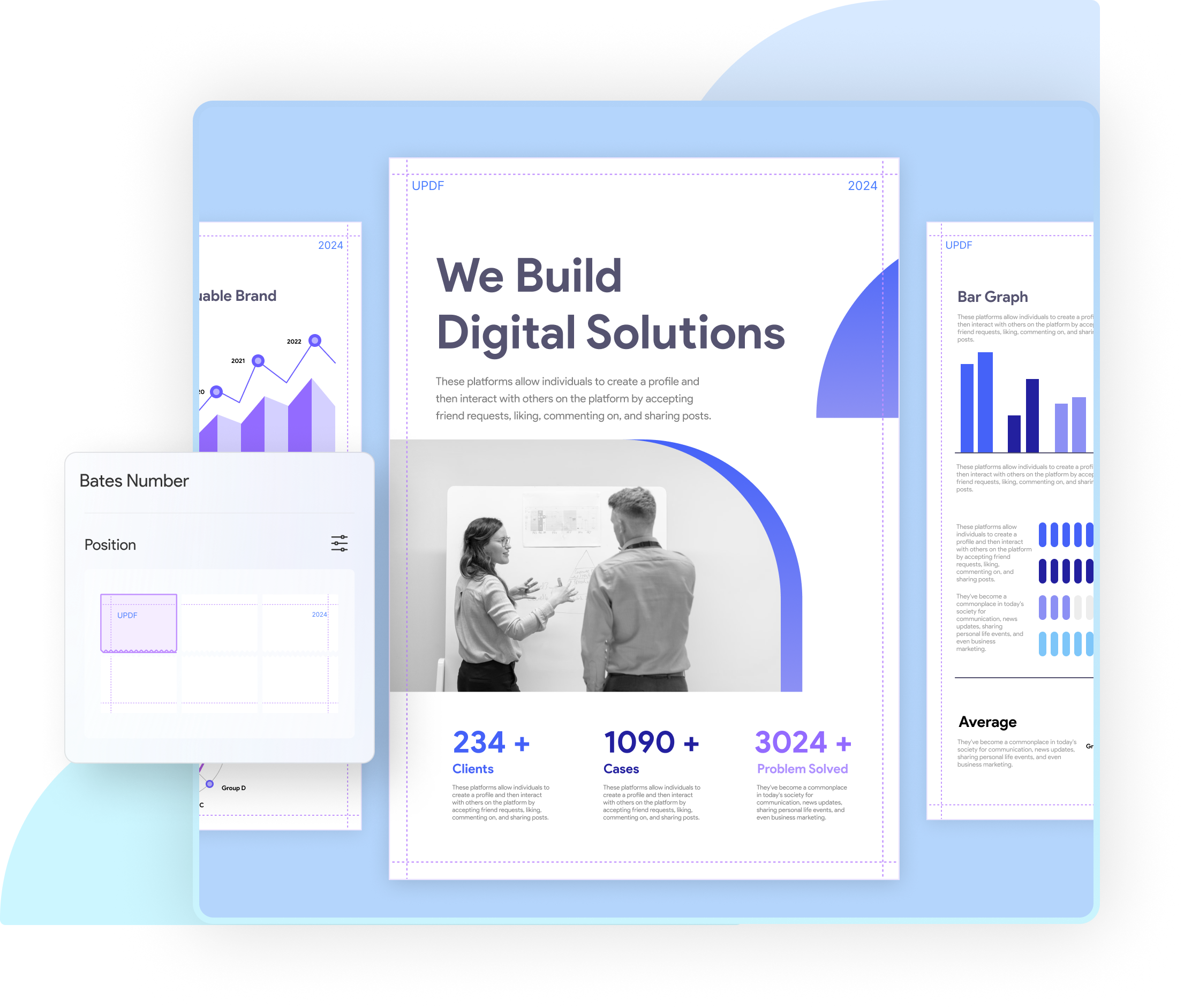
Verarbeiten Sie PDFs ganz einfach im Stapelbetrieb mit Passwortschutz, Wasserzeichen, Bates-Nummerierung, Kopf-/Fußzeilen, Hintergründen und PDF-Einfügungen – oder entfernen Sie Elemente aus mehreren Dateien gleichzeitig.
So entfernen Sie stapelweise So schützen Sie PDF stapelweise Jetzt kaufen
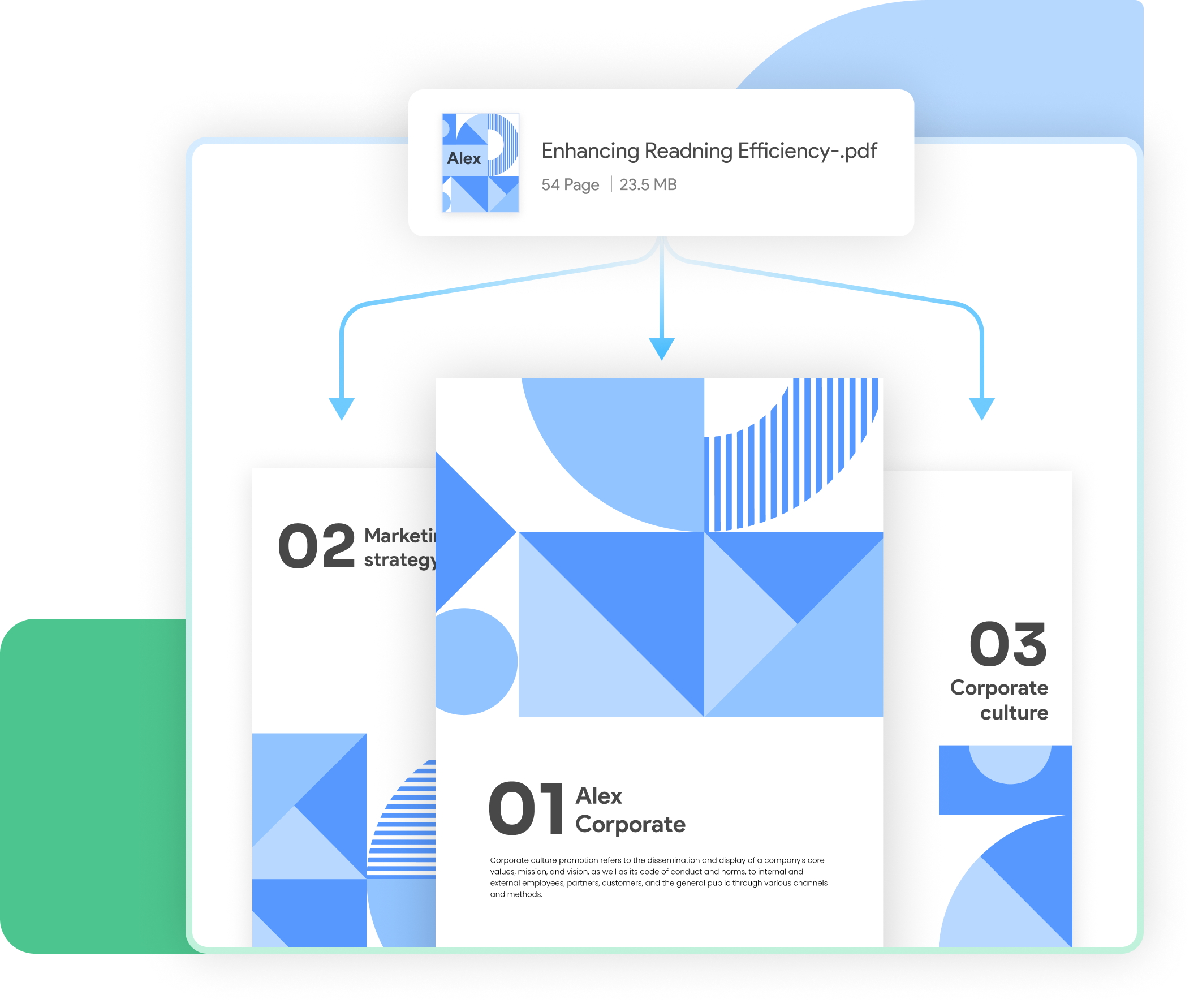
Tipps und Tricks für die Stapelverarbeitung von PDFs Mehr erfahren
UPDF ist eine Komplettlösung für PDF-Dateien. Hier sind einige weitere tolle Funktionen:
 UPDF Pro
UPDF Pro / Jahr
Zugang zu allen PDF-Werkzeugen für die Bearbeitung, Konvertierung und Kommentierung
Jetzt kaufen Kostenloser Test AI-Assistent
AI-Assistent / Jahr
Unbegrenzte Nutzung von AI zum Zusammenfassen, Übersetzen, Konvertieren von PDF in Mind Maps usw.
Jetzt kaufen Kostenloser Test UPDF Sign
UPDF Sign  UPDF Pro
UPDF Pro / einmalige Gebühr
Anzahl der Nutzer
{{ companyUPDFSelectedNumber }} Benutzer
{{ companyUPDFSelectedNumber > 10 ? '>10' : companyUPDFSelectedNumber }} Benutzer
Zugang zu allen PDF-Werkzeugen für die Bearbeitung, Konvertierung und Kommentierung
Jetzt kaufen Kostenloser Test AI-Assistent
AI-Assistent / Jahr
Anzahl der Nutzer
{{ companyAISelectedNumber }} Benutzer
{{ companyAISelectedNumber > 10 ? '>10' : companyAISelectedNumber }} Benutzer
Unbegrenzte Nutzung von AI zum Zusammenfassen, Übersetzen, Konvertieren von PDF in Mind Maps usw.
Jetzt kaufen Kostenloser Test UPDF Sign
UPDF Sign / Jahr
Anzahl der Nutzer
{{ companySignSelectedNumber }} Benutzer
{{ companySignSelectedNumber > 10 ? '>10' : companySignSelectedNumber }} Benutzer
unbegrenzte Anzahl von Unterschriftsanträgen pro Jahr.
Jetzt kaufen Kostenloser Test*Die Preise und verfügbaren Funktionen hängen von den spezifischen Plänen ab, für die Sie sich entscheiden